Bàn phím laptop là một phần quan trọng không thể thiếu, vì nó giúp người dùng nhập liệu và soạn thảo nội dung. Tuy nhiên, sau một thời gian sử dụng, bàn phím có thể bị bám bụi và gây tình trạng kẹt phím. Để giải quyết vấn đề này, hãy tìm hiểu cách vệ sinh bàn phím laptop Dell đơn giản ngay tại nhà theo hướng dẫn của laptop Dell.

Mục lục
Vì sao cần tìm cách vệ sinh bàn phím laptop Dell?
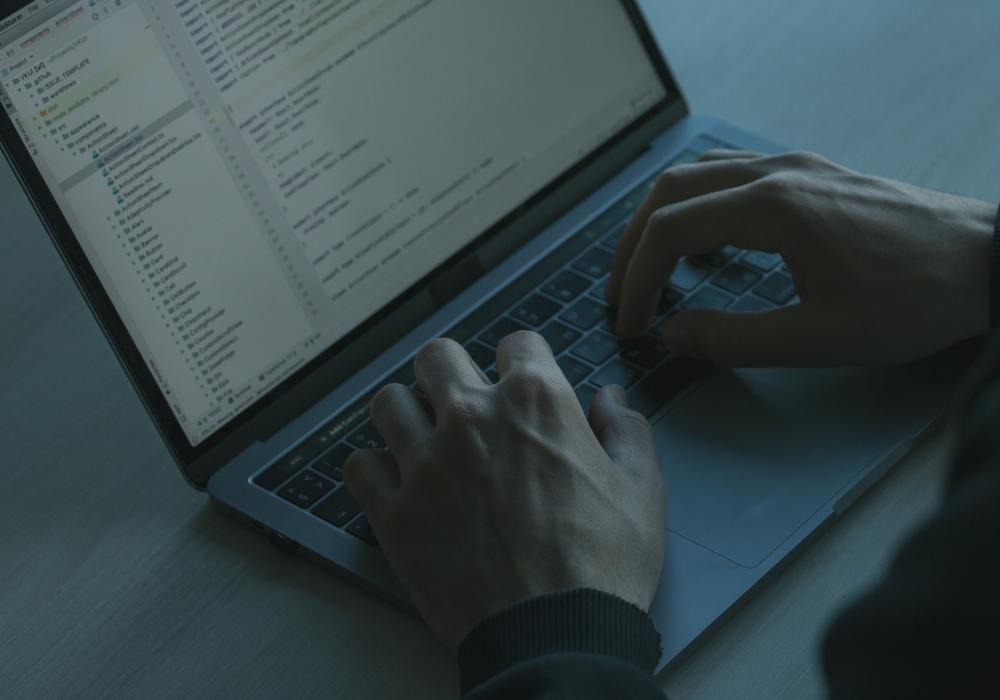
Sau một thời gian sử dụng, bàn phím laptop thường bám bụi và làm cho các phím kém nhạy, gây khó khăn khi gõ phím. Tìm cách vệ sinh bàn phím laptop Dell là điều cần thiết để loại bỏ vết bẩn và bụi bám trên phím, giúp làm sạch bàn phím, tăng tuổi thọ sản phẩm và cải thiện trải nghiệm gõ phím.
Cách vệ sinh bàn phím laptop Dell đơn giản
Bước 1: Trước khi vệ sinh bàn phím laptop, hãy tắt nguồn thiết bị để tránh chập mạch do tiếp xúc với nước trong quá trình vệ sinh.

Bước 2: Chuẩn bị một bộ dụng cụ vệ sinh bàn phím laptop bao gồm khăn lau chuyên dụng, bình xịt nước và cọ lau.

Bước 3: Sử dụng cọ lau để quét bụi bên ngoài bàn phím laptop trước.

Bước 4: Tiếp theo, dùng bóng thổi để thổi các vết bụi trên bàn phím. Hãy thổi vào những kẽ nhỏ để loại bỏ bụi bám sâu bên trong bàn phím. Lưu ý không thổi ngược lại để tránh làm bụi dính sâu hơn.

Bước 5: Sử dụng khăn lau ẩm để lau sạch toàn bộ phím và loại bỏ những vết bẩn còn sót lại trên bàn phím. Cuối cùng, sử dụng khăn hoặc giấy khô để lau khô bàn phím, tránh để lại nước.

Tạm kết
Đó là cách vệ sinh bàn phím laptop Dell đơn giản ngay tại nhà mà chúng tôi đã giới thiệu. Bằng cách này, bạn có thể giữ cho chiếc laptop của mình luôn sạch sẽ và hoạt động hiệu quả.
